Banyak pemain melaporkan bahawa mereka mengalami ketinggalan yang teruk di Assassin’s Creed Valhalla. Sebenarnya, ketinggalan permainan adalah masalah rangkaian. Oleh itu, apabila anda menganggap Assassin’s Creed: Valhalla ketinggalan, anda harus terlebih dahulu memeriksa sambungan rangkaian anda.
Namun, ada yang mungkin mendapat masalah FPS rendah atau gagap dan menganggapnya sebagai masalah ketinggalan. Oleh itu, dalam catatan ini, kami akan mengatasi masalah yang menjadikan Assassin’s Creed: Valhalla ketinggalan dan membantu anda meningkatkan prestasi permainan di mana-mana PC.
Cuba perbaiki ini
- 1 - Pasang patch permainan terkini
- 2 - Nyalakan semula rangkaian anda
- 3 - Kemas kini pemacu peranti
- 4 - Lumpuhkan VRR dan V-Sync / FreeSync
- 5 - Ubah tetapan DNS anda
- 6 - Bersihkan semua fail temp anda
1 - Pasang patch permainan terkini
Selalu disarankan untuk memeriksa kemas kini permainan Assassin’s Creed: Valhalla, dan memasang patch permainan terkini untuk menyelesaikan masalahnya. Anda boleh mendapatkan lebih banyak maklumat mengenai Assassin's Creed: Valhalla berita & kemas kini di Ubisoft.
2 - Nyalakan semula rangkaian anda
Pertama, pastikan anda menggunakan sambungan Ethernet untuk mendapatkan rangkaian yang stabil sepanjang masa. Kemudian anda boleh mencuba memulakan semula rangkaian. Ini akan membantu menyelesaikan masalah sambungan Internet, memperbaiki sambungan bergerak perlahan.
Oleh kerana modem anda aktif sepanjang hari, ini mungkin menyebabkan paket yang anda kirim dan terima menjadi rosak, sehingga menurunkan kelajuan anda. Oleh itu, adalah idea yang baik untuk mencabut modem anda secara amonthly.
1) Matikan semua yang disambungkan ke rangkaian (komputer, tablet, pencetak anda).
2) Cabut kabel kuasa dari bahagian belakang modem dan penghala. Pastikan semua lampu pada modem / penghala dimatikan (jangan tekan butang reset).

3) Tunggu 1 minit, kemudian pasangkan kembali kabel kuasa ke modem / penghala.
4) Tunggu lampu Internet berubah menjadi hijau.
Kini anda boleh menyambung semula Internet dan melancarkan Assassin’s Creed Valhalla sekali lagi untuk menguji masalahnya. Sekiranya permainan masih ketinggalan, periksa pembetulan seterusnya di bawah.
3 - Kemas kini pemacu peranti
Assassin’s Creed Valhalla ketinggalan boleh disebabkan oleh pemacu rangkaian yang ketinggalan zaman atau rosak. Menurut beberapa pemain, mereka mendapat permainan yang lebih lancar setelah mengemas kini pemandu rangkaian mereka. Oleh itu, pastikan anda sentiasa mempunyai pemacu rangkaian terkini.
Untuk mendapatkan pengalaman permainan yang sempurna, juga penting untuk mengemas kini pemacu grafik anda. Oleh kerana kad video anda adalah komponen yang bertanggungjawab untuk memproses visual dan menghantarnya ke skrin anda, setiap masalah crash permainan biasanya berakar pada GPU anda.
Terdapat dua cara untuk anda mengemas kini pemacu peranti:
Pilihan 1 - Secara manual - Untuk mengemas kini pemacu rangkaian anda, kunjungi laman web rasmi pengeluar papan induk anda dan cari model anda. Anda boleh mengemas kini pemacu grafik anda secara manual dengan melayari laman web pengeluar seperti AMD atau NVIDIA, dan mencari pemacu yang betul terkini. Perhatikan bahawa anda perlu mencari pemacu yang serasi dengan versi Windows anda.
Pilihan 2 - Secara automatik (disyorkan) - Sekiranya anda tidak mempunyai masa, kesabaran, atau kemahiran komputer untuk mengemas kini video anda dan memantau pemacu secara manual, sebaliknya, anda boleh lakukan secara automatik dengan Pemandu Mudah . Driver Easy secara automatik akan mengenali sistem anda dan mencari pemacu yang betul untuk kad rangkaian atau kad grafik tepat anda, dan versi Windows anda, dan ia akan memuat turun dan memasangnya dengan betul:
1) Muat turun dan pasang Pemacu Mudah.
2) Jalankan Pemacu dengan Mudah dan klik Mengimbas sekarang butang. Driver Easy kemudiannya akan mengimbas komputer anda dan mengesan sebarang masalah.
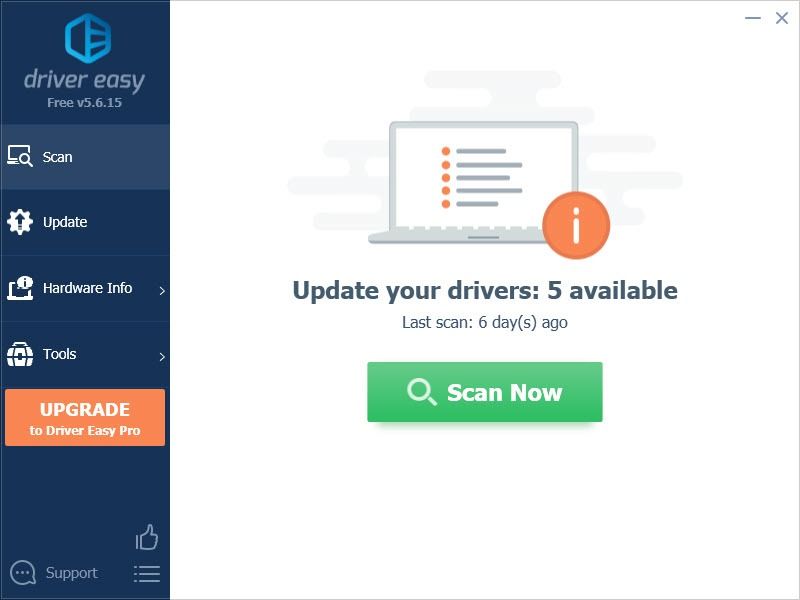
3) Klik Kemas kini butang di sebelah pemacu grafik yang ditandai untuk memuat turun versi pemacu yang betul secara automatik, maka anda boleh memasangnya secara manual (anda boleh melakukannya dengan versi PERCUMA).
Atau klik Kemaskini semua untuk memuat turun dan memasang versi betul semua pemacu yang hilang atau ketinggalan zaman secara automatik pada sistem anda. (Ini memerlukan Versi Pro yang disertakan dengan penyokong penuh t dan a Jaminan wang dikembalikan selama 30 hari . Anda akan diminta untuk meningkatkan apabila anda mengklik Kemas kini Semua.)
 Versi Pro Pemacu Mudah dilengkapi dengan sokongan teknikal sepenuhnya.
Versi Pro Pemacu Mudah dilengkapi dengan sokongan teknikal sepenuhnya. Sekiranya anda memerlukan bantuan, sila hubungi Pasukan sokongan Driver Easy di sokongan@letmeknow.ch .
Mainkan permainan untuk memeriksa sama ada masalah ketinggalan Assassin’s Creed Valhalla masih berlaku dengan pemacu rangkaian baru anda. Sekiranya kemas kini pemandu tidak melakukan silap mata, anda boleh meneruskan pembaikan seterusnya.
4 - Lumpuhkan VRR dan V-Sync / FreeSync
Ramai pemain mungkin menghidupkan VRR (Variable Refresh Rate) atau V-Sync (Vertical Synchronization) untuk mengurangkan skrining. Tetapi ini dapat memperkenalkan ketinggian input. Walau bagaimanapun, jika anda mempunyai layar yang mengerikan ketika bermain Assassin’s Creed Valhalla, anda boleh melewatkan pembaikan ini.
1) Klik kanan desktop, dan pilih Tetapan paparan.
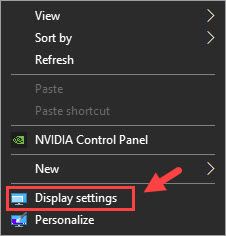
2) Tatal ke bawah dan pilih Tetapan grafik (di dalam Pelbagai paparan bahagian).
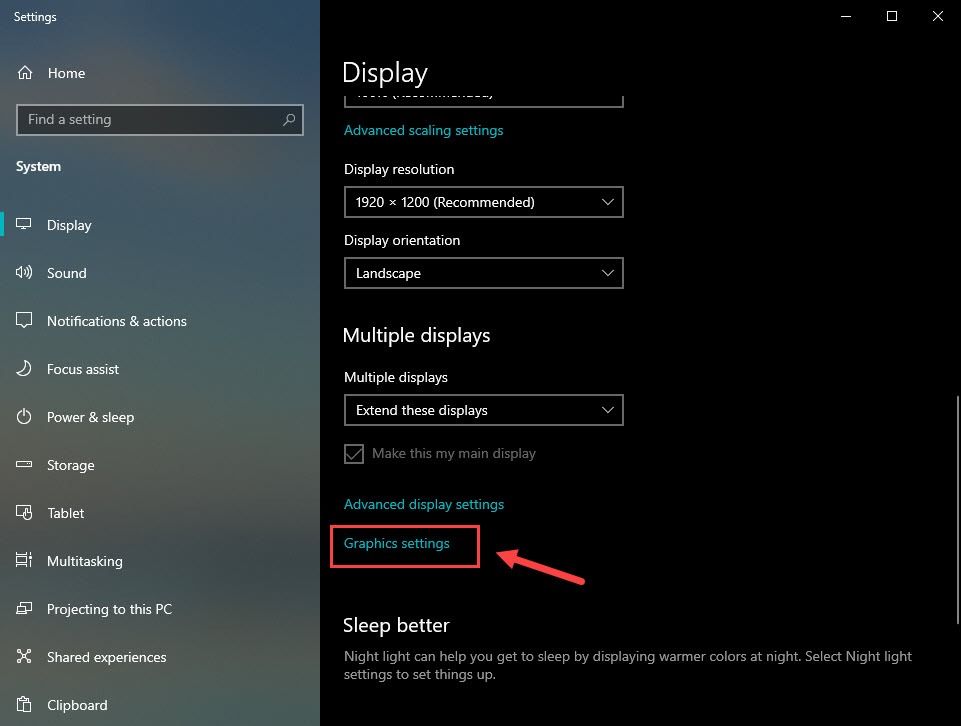
3) Togol butang di bawah Kadar pembaharuan berubah .
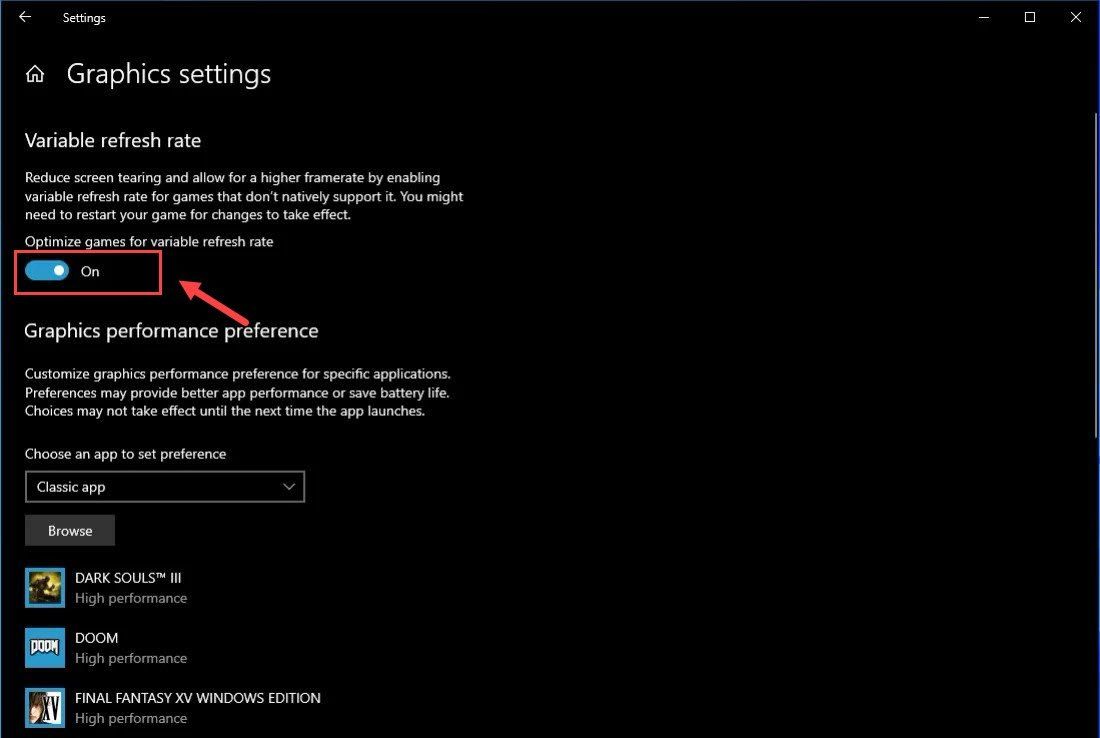 Catatan: Jika menggunakan konsol permainan, anda dapat mematikan VRR dengan pergi ke Tetapan > Paparan & bunyi > Keluaran video > Mod video > nyahtandakan Benarkan Kadar Refresh yang berubah-ubah kotak.
Catatan: Jika menggunakan konsol permainan, anda dapat mematikan VRR dengan pergi ke Tetapan > Paparan & bunyi > Keluaran video > Mod video > nyahtandakan Benarkan Kadar Refresh yang berubah-ubah kotak. 4) Buka Panel kawalan NVIDIA .
5) Klik Urus tetapan 3D dari panel kiri.
6) Di bawah Tetapan Program , tambahkan anda Assassin’s Creed Valhalla .
7) Tatal ke bawah sehingga anda melihat Segerak menegak , dan pilih mati .
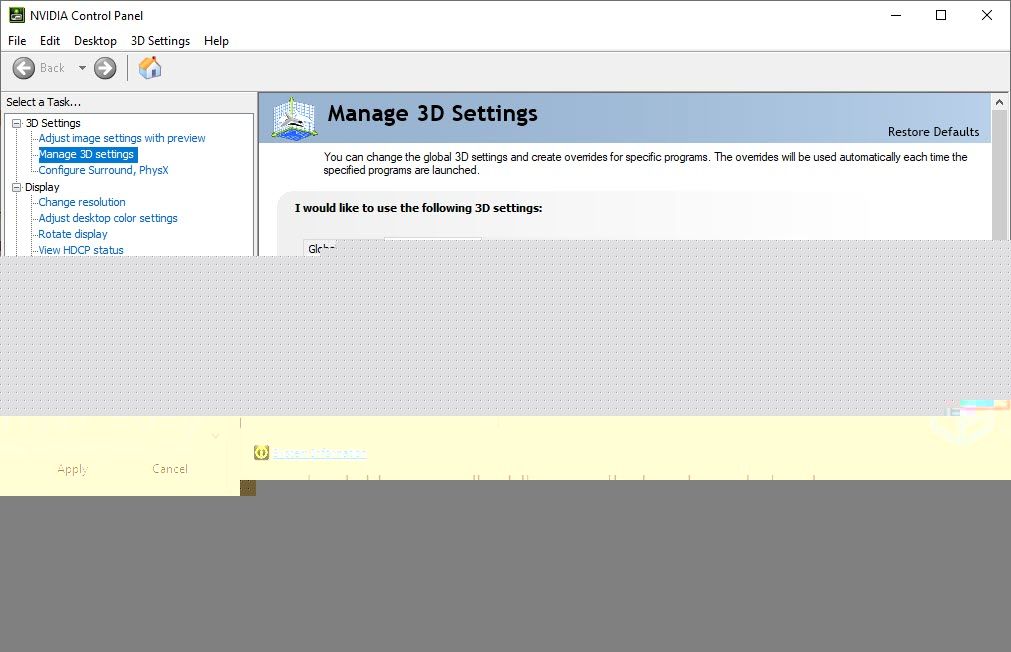
8) Klik Memohon .
Nota: Sekiranya anda menggunakan kad grafik AMD, buka AMD Tetapan Radeon > Paparan > matikan AMD FreeSync .Sekarang anda tidak akan menghadapi masalah bermain Assassin's Creed Valhalla. Sekiranya kaedah ini tidak mengurangkan ketinggalan Assassin’s Creed Valhalla, anda boleh mencuba pembaikan seterusnya, di bawah.
5 - Ubah tetapan DNS anda
Sekiranya anda masih menemui permainan yang ketinggalan zaman, anda dapat memperbaiki keadaan rangkaian anda dengan beralih ke alamat DNS Awam Google. Ini caranya:
1) Pada papan kekunci anda, tekan Logo Windows kunci dan R pada masa yang sama untuk membuka Lari kotak dialog. Jenis kawalan dan tekan Masukkan .
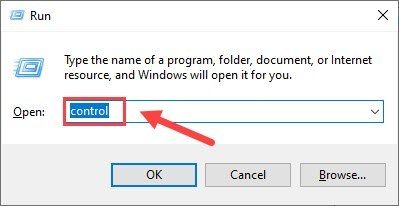
2) Kembangkan Lihat oleh: dan pilih Kategori . Kemudian, klik Lihat status dan tugas rangkaian .
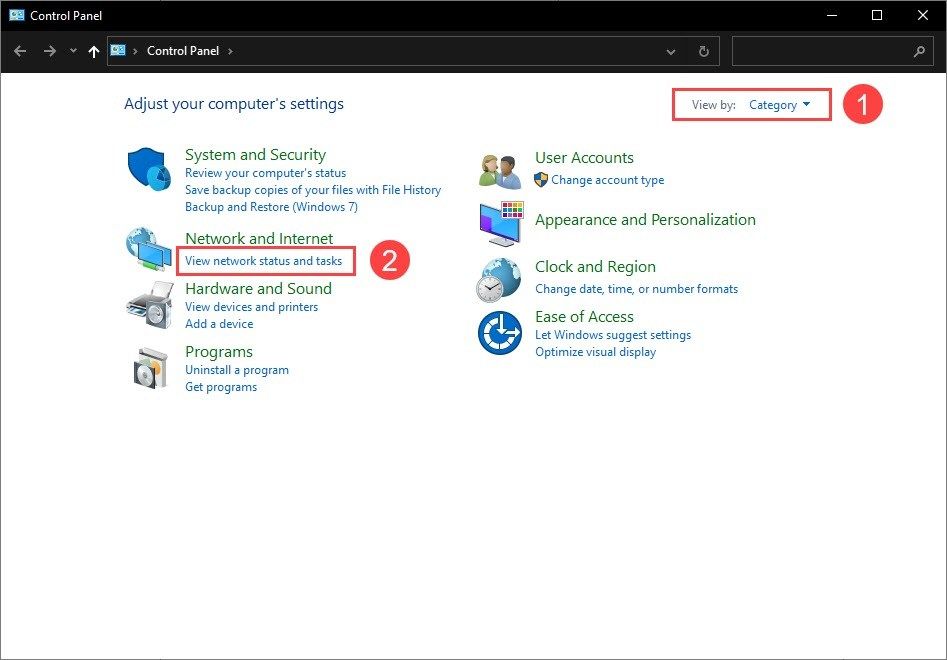
3) Di panel kiri, klik Tukar tetapan penyesuai .
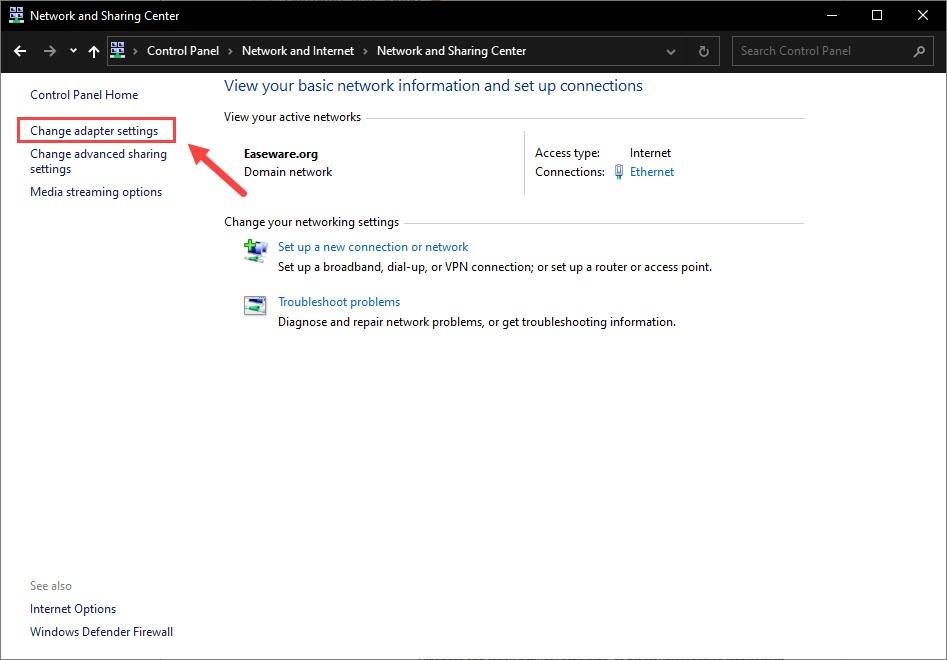
4) Klik kanan pada penyesuai rangkaian anda dan pilih Hartanah .
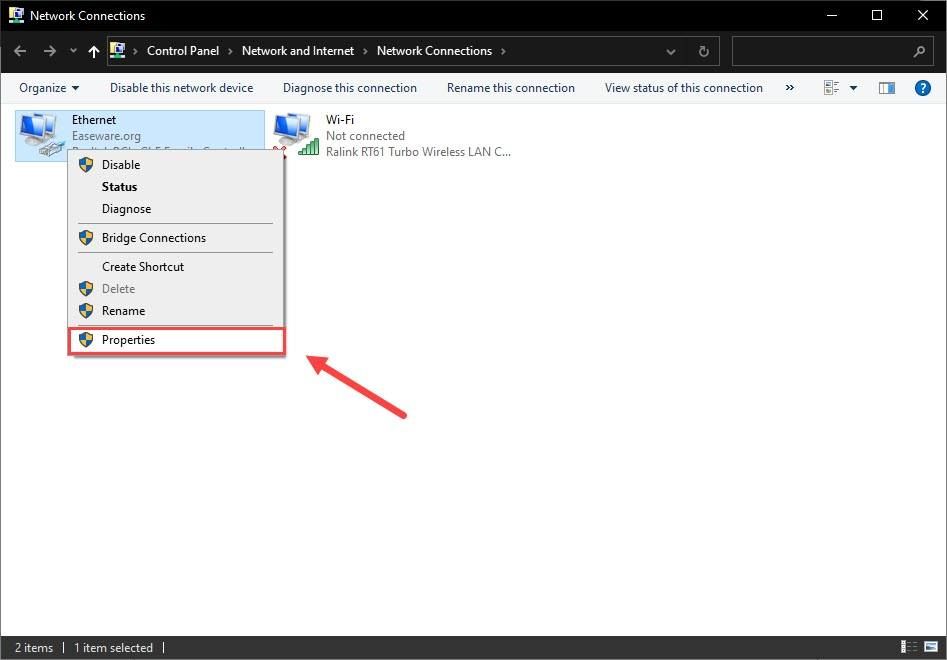
5) Klik dua kali Protokol Internet Versi 4 (TCP / IPv4) untuk melihat sifatnya.
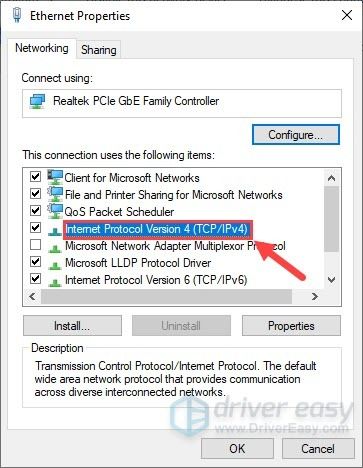
6) Pilih Gunakan alamat pelayan DNS berikut .
Untuk pelayan DNS Pilihan, masukkan 8.8.8.8 ; untuk pelayan DNS Alternatif, masukkan 8.8.4.4 . Kemudian klik okey .
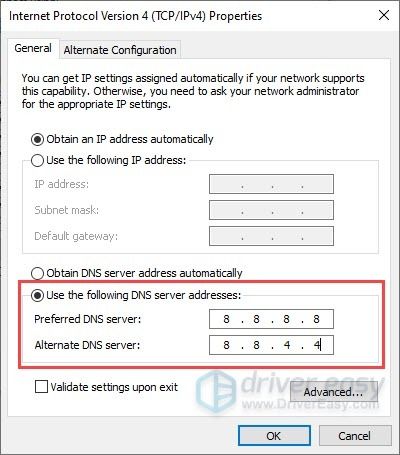
7) Sekarang anda perlu membuang cache DNS untuk membiarkan perubahan berlaku. Taipkan cmd di Cari kotak, dan jalankan Prompt Perintah sebagai pentadbir.
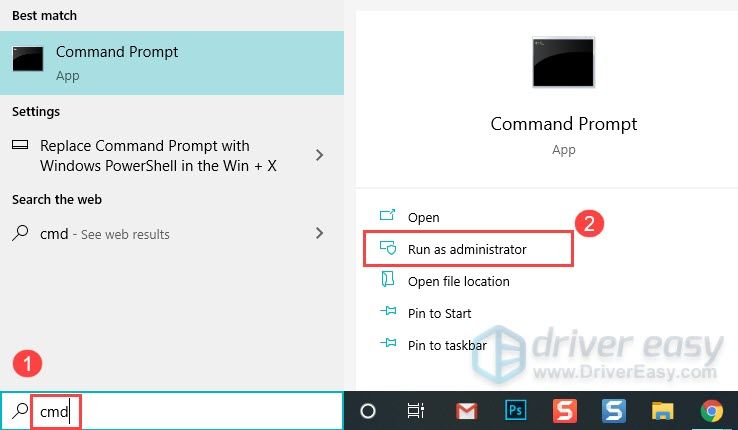
Kemudian klik Ya jika anda diminta untuk kebenaran.
8) Taipkan arahan berikut, dan tekan Masukkan .
ipconfig /flushdns
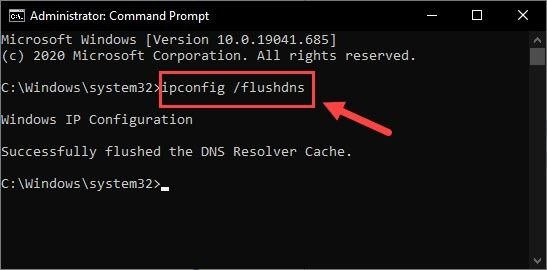
Sekarang mainkan Assassin’s Creed Valhalla anda lagi untuk melihat apakah masalah ketinggalan masih berlanjutan.
6 - Bersihkan semua fail temp anda
Sekiranya anda melihat permainan ketinggalan tetapi gagal mengurangkannya dengan perbaikan di atas, anda harus mencuba membersihkan fail sementara dan sampah secara berkala. Fail-fail ini mungkin melambatkan PC anda. Ini caranya:
1) Pada papan kekunci anda, tekan Logo Windows kunci dan R pada masa yang sama untuk memanggil kotak dialog Jalankan. Taipkan % temp% dan memukul Masukkan .
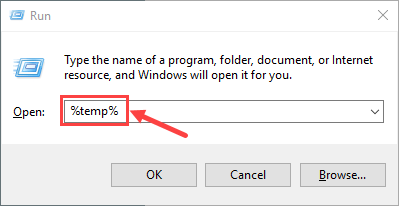
2) Tekan Ctrl + A untuk memilih semua fail, kemudian tekan Padam butang pada papan kekunci anda untuk mengeluarkannya. (Ini tidak akan memadamkan fail peribadi anda.)
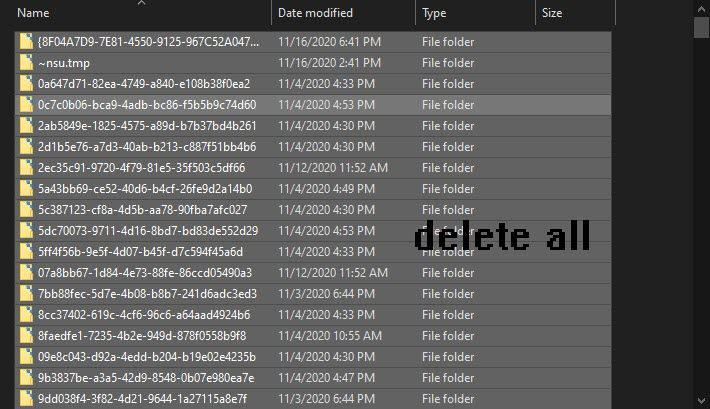
3) Tandakan Lakukan ini untuk semua item semasa dan klik Teruskan jika anda diberi amaran yang mengatakan bahawa anda perlu memberikan kebenaran pentadbir untuk menghapus folder ini, dan Langkau jika anda melihat folder atau fail di dalamnya terbuka dalam program lain.
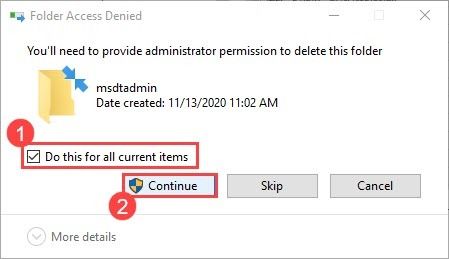
4) Setelah selesai, tekan Kekunci logo Windows dan R pada masa yang sama untuk memanggil kotak dialog Jalankan lagi. Taipkan awalan dan memukul Masukkan .
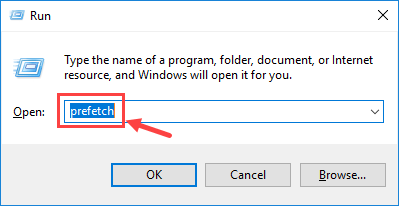
Klik Teruskan sekiranya diminta kebenaran.
5) Pilih semua fail dan tekan Padam .
6) Kosongkan Tong Kitar Semula anda apabila selesai.
Semoga catatan ini membantu anda menyelesaikan masalah kelewatan dengan Assassin’s Creed: Valhalla. Jangan ragu untuk memberikan komen di bawah jika anda mempunyai pertanyaan lebih lanjut atau penyelesaian lain untuk dikongsi.

![[Muat Turun] Focusrite Scarlett Solo Driver Untuk Windows](https://letmeknow.ch/img/knowledge/23/focusrite-scarlett-solo-driver.jpg)



![Cara Membetulkan Enter Key Tidak Berfungsi [4 Penyelesaian Pantas]](https://letmeknow.ch/img/knowledge/28/how-fix-enter-key-not-working.png)
